关于技嘉主板前置接口无声的处理
电脑机箱前置面板没有声音解决方案

第四步,打开音量控制,鼠标右击桌面右下角灰色小喇叭,注意不是桔色的那个,前一步是设置桔色图标。
在主音量窗口中的菜单“选项”,中选择“属性”
在属性窗口中,混音器一项中可以选择项包括:
Realtek HD Audio output 播放;Realtek HD Audio input 录音,其余的不需设置。
现在,在你看到窗口标题为“主音量”画面中,Front及 Pink In的调节滑块请拉至最顶端。而在Front Pink In底部的“静音”是否勾选,并不影响声卡的录音功能。这里的静音只是针对实时的麦克风回放,如果不勾选,你对着麦克风说话,音箱会即时回放你传送的声音。建议设置为静音。注意此窗口中Front底部的静音是不能选择的。
一些主板厂商在BIOS中的默认前置音频类型为Auto自动,这类主板不需要调整BIOS,默认值即可。
但在华硕主板BIOS中该值默认为HD Audio,它的另一个值为AC’97。这个选项在BIOS设置中的板载设备设置(OnBoard Devices)中可以找到。或者出现在Advanced-Chipset-SouthBridge中。
以上的这些设置步骤,看似复杂,其实全部熟练操作下来,只需要不到2分钟的时间。
再长也不会超过我编写这篇文章的时间吧? :)
对于RealtekHD声卡,通常来说只有更新或者重新安装声卡的驱动程序后,按以上步骤修改其默认的前置录音接口设置。但是,由于PC应用的环境很复杂,很难说在用户使用过程中,某些软件内置的语音调节会干扰操作系统中的音频设置,比如新浪UC,QQ语音聊天等软件,根据我所了解的客户群体中的确有这样的情况出现。
出现前置音频接口没声音的情况。这跟我们应用现状有关。简单的讲,这是因为AC97的前置音频面板及插座接线不能适应HD的自动探测。ALC888是高清声卡,而我们用的机箱前置还是AC97标准接头。以前大家一接上前置音频就有声音。是因为之前还很少有HD音效,只有AC`97。而现在基本上全部都有HD音效而且默认状态下都是选用了HD音效而HD音效是不支持前置音频输出的,所以没有声音了。所以要想前置音频能用就只能在BOIS里将HD音效改成AC`97音效就行了。这两者之间存在兼容性问题,主板用户手册上提示:要想使用AC97前置模组,必须禁用前置面板检测。
电脑前置耳机插孔没声音怎么设置

电脑前置耳机插孔没声音怎么设置
电脑使用久了以后,有时候会出现电脑耳机插孔没声音的情况,这是什么原因造成的呢?下面店铺教大家电脑前置耳机插孔没声音的解决方法,供您参考。
电脑前置耳机插孔没声音的解决方法
如果之前有声音,突然之间没声音,先看设置,开始→控制面板→声音语音和音频设备。
Realtek 高清晰音频管理器→音频I/O
点击小扳手→接头设置→勾选AC97前面板支持→OK,通常都能解决问题。
如果还不行,甚至连电脑喇叭也没有声音,那可能是驱动程序异常(不匹配),使用正确的驱动程序(购机时附带驱动程序光盘)更新一下即可。
步骤是:在运行中输入hdwwiz.cpl →确定。
使用鼠标右键点选声音、视频和游戏控制器→更新驱动程序软件(指向驱动光盘,也可以保持联网查找匹配的驱动程序)完成即可。
除此之外,还有声音服务未开启也会导致声音异常。
开始→运行→输入:services.msc 点击确定(或按回车键)打开服务。
双击打开Windows Audio(XP系统)、Windows Audio Endpoint Builder(Windows 7 系统)→启动。
电脑前置耳机插孔没声音。
前面板没声音解决方法
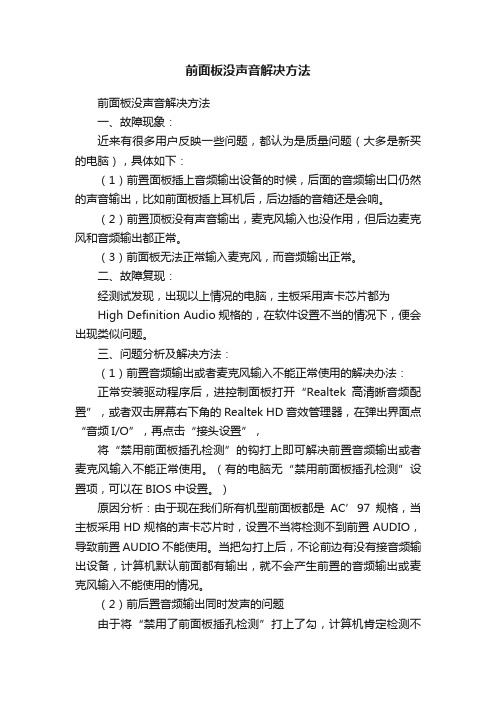
前面板没声音解决方法前面板没声音解决方法一、故障现象:近来有很多用户反映一些问题,都认为是质量问题(大多是新买的电脑),具体如下:(1)前置面板插上音频输出设备的时候,后面的音频输出口仍然的声音输出,比如前面板插上耳机后,后边插的音箱还是会响。
(2)前置顶板没有声音输出,麦克风输入也没作用,但后边麦克风和音频输出都正常。
(3)前面板无法正常输入麦克风,而音频输出正常。
二、故障复现:经测试发现,出现以上情况的电脑,主板采用声卡芯片都为High Definition Audio规格的,在软件设置不当的情况下,便会出现类似问题。
三、问题分析及解决方法:(1)前置音频输出或者麦克风输入不能正常使用的解决办法:正常安装驱动程序后,进控制面板打开“Realtek高清晰音频配置”,或者双击屏幕右下角的Realtek HD 音效管理器,在弹出界面点“音频I/O”,再点击“接头设置”,将“禁用前面板插孔检测”的钩打上即可解决前置音频输出或者麦克风输入不能正常使用。
(有的电脑无“禁用前面板插孔检测”设置项,可以在BIOS中设置。
)原因分析:由于现在我们所有机型前面板都是AC’97规格,当主板采用HD规格的声卡芯片时,设置不当将检测不到前置AUDIO,导致前置AUDIO不能使用。
当把勾打上后,不论前边有没有接音频输出设备,计算机默认前面都有输出,就不会产生前置的音频输出或麦克风输入不能使用的情况。
(2)前后置音频输出同时发声的问题由于将“禁用了前面板插孔检测”打上了勾,计算机肯定检测不到有前置输出设备(如耳机)的插入,所以无论前边有没有输出设备的接入,都不会屏蔽后边的音频输出,导致前后输出设备都会有声音。
请注意给用户咨询到位,让用户在使用前置输出设备(如耳机)的时候,手动将后置音频输出设备(如音箱)关掉即可。
如果用户实在不接受前后都发声的情况,可报技术部批准后,申请HD规格的前置音频输出板给用户更换。
(3)前后置输出设备输出音量大小的问题在插入后面音频输出设备时,计算机能自动检测到插入了设备,可选择设备类型如耳机、音源输出,后喇叭输出、中央/重低音输出等类型,如下图):常见故障一:声卡无声。
电脑前置插口没有声音怎么办

电脑前置插口没有声音怎么办
电脑前置插口没有声音怎么办
给电脑更新了声卡驱动,发现前置的音频插口好像没用了,插入耳机也不响了,仔细一看,桌面右下角的小喇叭打了个红叉。
这时候要怎么办?下面就一起来了解看看吧!
双击小喇叭,系统自动检测音频服务状态,检测结果提示耳机拔出,如下图:
于是换了个耳机,问题依然,想着是不是在BIOS里禁用了前置音频?重启电脑,进入BIOS设置,也没有发现问题,究竟是怎么了呢?
经过几番折腾,进入控制面板,找到Realtek高清音频管理器,打开高级设置界面,点击左上角的文件夹图标,弹出一个窗口:把第一项的禁用前面板插孔检测勾选起来,小喇叭的红叉叉竟然消失了,再试听一首歌,声音也正常。
小结:
Realtek声卡设置的功能和别的`有些区别,不是在系统的音频属性里,而是在它自己的音频管理器中,这个音频管理器就在我们系统的控制面板里面。
如何设置前置音频面板没有声音的问题
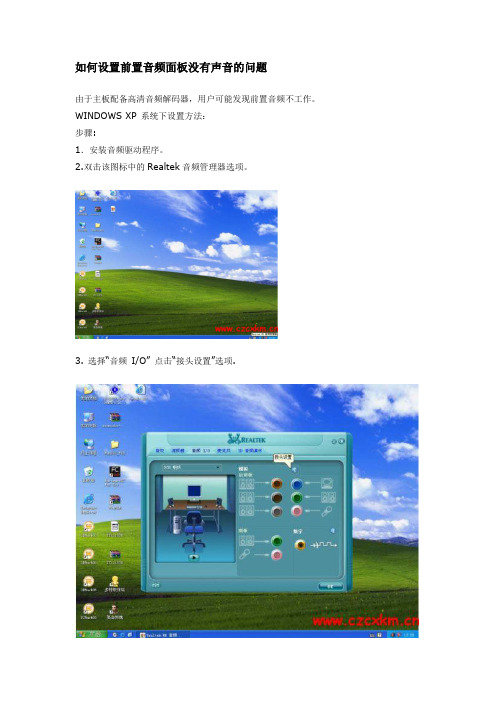
如何设置前置音频面板没有声音的问题
由于主板配备高清音频解码器,用户可能发现前置音频不工作。
WINDOWS XP 系统下设置方法:
步骤:
1.安装音频驱动程序。
2.双击该图标中的Realtek音频管理器选项。
3. 选择“音频I/O” 点击“接头设置”选项.
4.在接头设置窗口去掉”前置面板支持”前面的勾
5.在混频器页,按前进到“Front Pink In,Rear Pink In”
6. 将静音的选项去掉,并将音量调到最高
7.按下OK退出.设置完成.
VISTA系统下设置方法:
1). 在主板F_Audio1接口上按下图PIN定义接上前置面板。
2). 安装Audio Vista Driver 。
3). 双击任务栏下的音频管理器。
4). 点击画面右上角的插孔设置。
5). 出现如下画面,将禁用前面插孔检测前V上。
6). 点击确定退出后,重新开启播放器即可。
主机机箱前置耳机插孔没有声音怎么办

主机机箱前置耳机插孔没有声音怎么办简介主机机箱前置耳机插孔在使用过程中经常会遇到没有声音的问题。
本文将介绍可能导致这个问题的原因,并提供相应的解决方法。
原因分析以下是可能导致主机机箱前置耳机插孔没有声音的几个常见原因:1.连接问题:耳机可能没有正确插入到耳机插孔中,或者插入不牢固。
这会导致声音无法传输到耳机。
2.驱动问题:主机可能缺少正确的声卡或音频驱动程序,导致前置耳机插孔无法正常工作。
3.硬件故障:前置耳机插孔可能出现硬件故障,如接触不良或损坏的接口,从而导致没有声音。
解决方法根据上述可能的原因,以下是解决主机机箱前置耳机插孔没有声音的几种方法:1. 确保正确连接首先,确保耳机正确插入到前置耳机插孔中,并且插入牢固。
有些机箱的前置耳机插孔可能会有标记,确认耳机插头与插孔对齐,然后轻轻将其插入。
2. 检查驱动程序检查和更新主机的声卡或音频驱动程序。
您可以按照以下步骤进行操作:•在桌面上右键单击「我的电脑」或「此电脑」图标,然后选择「管理」。
•在计算机管理窗口中,选择「设备管理器」。
•在设备管理器中,找到「声音、视频和游戏控制器」类别,并展开它。
•查找您的声卡设备。
如果有黄色感叹号图标或其他异常标记,右键单击设备并选择「更新驱动程序」。
•如果没有异常标记,您可以尝试右键单击声卡设备,然后选择「卸载设备」。
完成后重启您的计算机,系统会自动安装默认的驱动程序。
3. 检查硬件故障如果以上方法都不起作用,可能是机箱前置耳机插孔的硬件故障所致。
您可以尝试以下解决方法:•将耳机插入主板上的后置耳机插孔,如果能听到声音,说明问题确实出现在前置插孔上。
•检查前置插孔的接线是否正确连接到主板上。
您可以打开机箱,查看插孔连接线是否牢固插入主板上的相应插槽。
•如果插孔连接正确,但仍然没有声音,那么需要考虑更换机箱的前置插孔。
结论没有声音的主机机箱前置耳机插孔问题可能由连接问题、驱动问题或硬件故障导致。
通过确保正确连接耳机、检查和更新驱动程序以及检查硬件故障,您有望解决此问题。
电脑前置面板没声音驱动正常是什么原因

电脑前置面板没声音驱动正常是什么原因
有时候我们电脑被设置为前置面板禁止了,导致电脑前置面板就没有声音了,怎么恢复声音呢?下面店铺教大家电脑前置面板没声音驱动正常的解决方法,供您参考。
电脑前置面板没声音驱动正常的解决方法
首先需要找到音频设置,
步骤(点击电脑左面图标)开始--设置---控制面板。
打开控制面板会显示图下很多设置类。
点击进去之后,找到音频I/O。
点击右边的中心设置按钮。
在打开的设置面板中,会发现有四个选框起其中除第一项未勾选外,我们需要勾选第一个选框,接下来系统会自动调节,第三个选框是灰色框,第一及第四自动选框。
完成之后点击“ok”,在返回之后也按“ok”.
打开网页开一个音乐或视频,试试。
前面板音频接口不能使用的问题
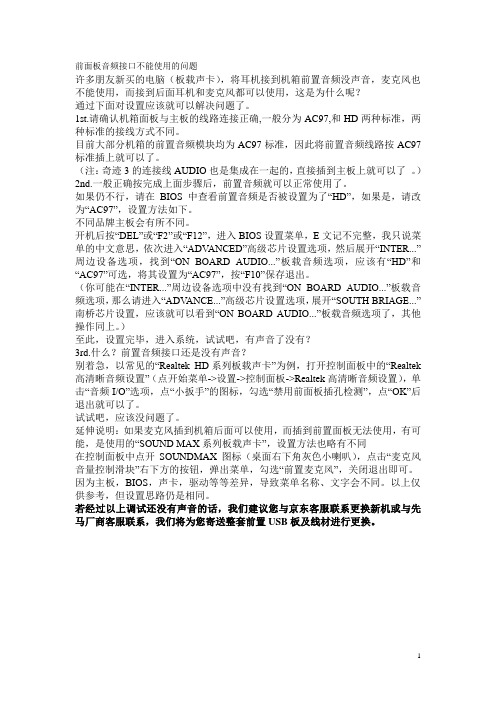
前面板音频接口不能使用的问题许多朋友新买的电脑(板载声卡),将耳机接到机箱前置音频没声音,麦克风也不能使用,而接到后面耳机和麦克风都可以使用,这是为什么呢?通过下面对设置应该就可以解决问题了。
1st.请确认机箱面板与主板的线路连接正确,一般分为AC97,和HD两种标准,两种标准的接线方式不同。
目前大部分机箱的前置音频模块均为AC97标准,因此将前置音频线路按AC97标准插上就可以了。
(注:奇迹3的连接线AUDIO也是集成在一起的,直接插到主板上就可以了。
)2nd.一般正确按完成上面步骤后,前置音频就可以正常使用了。
如果仍不行,请在BIOS中查看前置音频是否被设置为了“HD”,如果是,请改为“AC97”,设置方法如下。
不同品牌主板会有所不同。
开机后按“DEL”或“F2”或“F12”,进入BIOS设置菜单,E文记不完整,我只说菜单的中文意思,依次进入“ADV ANCED”高级芯片设置选项,然后展开“INTER...”周边设备选项,找到“ON BOARD AUDIO...”板载音频选项,应该有“HD”和“AC97”可选,将其设置为“AC97”,按“F10”保存退出。
(你可能在“INTER...”周边设备选项中没有找到“ON BOARD AUDIO...”板载音频选项,那么请进入“ADV ANCE...”高级芯片设置选项,展开“SOUTH BRIAGE...”南桥芯片设置,应该就可以看到“ON BOARD AUDIO...”板载音频选项了,其他操作同上。
)至此,设置完毕,进入系统,试试吧,有声音了没有?3rd.什么?前置音频接口还是没有声音?别着急,以常见的“Realtek HD系列板载声卡”为例,打开控制面板中的“Realtek 高清晰音频设置”(点开始菜单->设置->控制面板->Realtek高清晰音频设置),单击“音频I/O”选项,点“小扳手”的图标,勾选“禁用前面板插孔检测”,点“OK”后退出就可以了。
前面板声音插孔没声音!解决实例
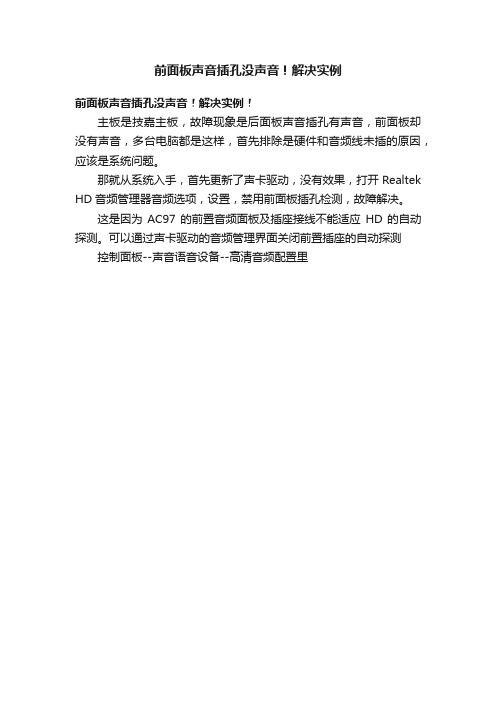
前面板声音插孔没声音!解决实例
前面板声音插孔没声音!解决实例!
主板是技嘉主板,故障现象是后面板声音插孔有声音,前面板却没有声音,多台电脑都是这样,首先排除是硬件和音频线未插的原因,应该是系统问题。
那就从系统入手,首先更新了声卡驱动,没有效果,打开Realtek HD音频管理器音频选项,设置,禁用前面板插孔检测,故障解决。
这是因为AC97的前置音频面板及插座接线不能适应HD的自动探测。
可以通过声卡驱动的音频管理界面关闭前置插座的自动探测控制面板--声音语音设备--高清音频配置里。
怎样处理电脑前置耳机插孔没声音

怎样处理电脑前置耳机插孔没声音
电脑机箱前面的耳机插孔不能用了,插上耳机没有声音,可是主机后面的耳机插孔有声音,那么怎样处理电脑前置耳机插孔没声音呢?下文店铺就分享了处理电脑前置耳机插孔没声音的方法,希望对大家有所帮助。
处理电脑前置耳机插孔没声音方法
1、右键桌面计算机图标,选择“管理”。
2、然后点击“设备管理器”,在右侧窗口找到“声音、视频和游戏控制器”,查看声卡驱动是否有黄色叹号,若有,请更新驱动。
3、打开控制面板,将查看方式更改为“小图标”,找到“Realtek高清晰音频管理器”,点击进入。
4、打开音频管理器之后,点击右上角的文件夹图标。
5、在弹出的小窗口,勾选“禁用前面板插孔检测”,点击确定。
6、接着我们可以看到右侧的“前面板”中的绿色圆孔亮起了,这时候再将耳机插入前面板插孔,就可以正常使用了。
机箱前置音频“没声音”,高清晰大图详解音频设置
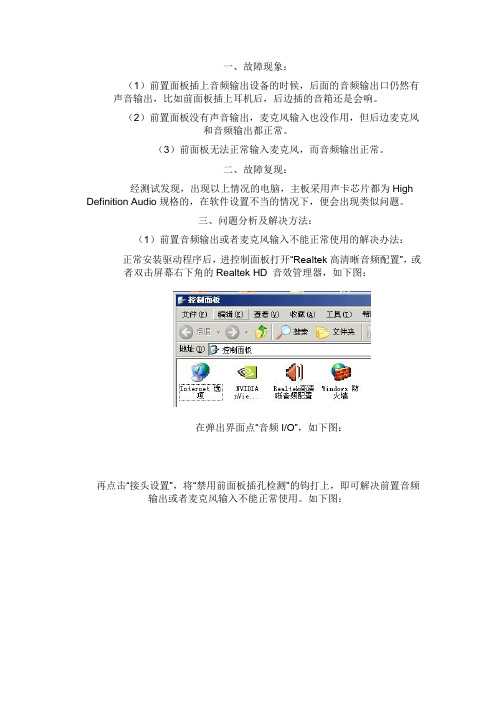
一、故障现象:(1)前置面板插上音频输出设备的时候,后面的音频输出口仍然有声音输出,比如前面板插上耳机后,后边插的音箱还是会响。
(2)前置面板没有声音输出,麦克风输入也没作用,但后边麦克风和音频输出都正常。
(3)前面板无法正常输入麦克风,而音频输出正常。
二、故障复现:经测试发现,出现以上情况的电脑,主板采用声卡芯片都为High Definition Audio规格的,在软件设置不当的情况下,便会出现类似问题。
三、问题分析及解决方法:(1)前置音频输出或者麦克风输入不能正常使用的解决办法:正常安装驱动程序后,进控制面板打开“Realtek高清晰音频配置”,或者双击屏幕右下角的Realtek HD 音效管理器,如下图:在弹出界面点“音频I/O”,如下图:再点击“接头设置”,将“禁用前面板插孔检测”的钩打上,即可解决前置音频输出或者麦克风输入不能正常使用。
如下图:原因分析:由于现在我们所有机型前面板都是AC’97规格,当主板采用HD规格的声卡芯片时,设置不当将检测不到前置AUDIO,导致前置AUDIO 不能使用。
当把勾打上后,不论前边有没有接音频输出设备,计算机默认前面都有输出,就不会产生前置的音频输出或麦克风输入不能使用的情况。
(2)前后置音频输出同时发声的问题由于将“禁用了前面板插孔检测”打上了勾,计算机肯定检测不到有前置输出设备(如耳机)的插入,所以无论前边有没有输出设备的接入,都不会屏蔽后边的音频输出,导致前后输出设备都会有声音。
请注意给用户咨询到位,让用户在使用前置输出设备(如耳机)的时候,手动将后置音频输出设备(如音箱)关掉即可。
如果用户实在不接受前后都发声的情况,可报技术部批准后,申请HD规格的前置音频输出板给用户更换。
(3)前后置输出设备输出音量大小的问题在插入后面音频输出设备时,计算机能自动检测到插入了设备,可选择设备类型如耳机、音源输出,后喇叭输出、中央/重低音输出等类型,选择成耳机输出的时候,肯定比音源输出的音量大一些,属于正常情况,而前置AUDIO 禁用了检测,插入设备的时候不会检测到有设备的插入,一直默认为前置插入设备为耳机。
电脑前面的插孔没声音如何处理

电脑前面的插孔没声音如何处理
电脑前面的插孔没声音如何处理?可能还有些网友不太了解,那么下面就由店铺给你们介绍电脑前面的插孔没声音的原因及处理方法吧,希望能帮到大家哦!
电脑前面的插孔没声音的处理方法一:
1、开始 --控制面板 - 选择"声音、语音和音频设备" -- “Realtek 高清晰音频配置”。
2、进入"Realtek高清晰音频配置"界面, 选择切换到顶部的"音频I/O"选项卡,并点击"模拟面板"的设置图标。
3、切换到"音频I/O"选项,然后在"模拟后面板"右侧有一个设置工具,点击进入设置,之后在弹出的面板中将"禁用前面板检测"前面的勾打上即可,之后选择OK确认即可。
电脑前面的插孔没声音的处理方法二:
最简单的莫过于自己不小心设置了静音,一看就可以看到,电脑的小喇叭带红杠了。
点击喇叭静音消除。
首先保证耳机和mac的插头插的位置是正确的,如果声卡驱动没有明显问题(一般任务栏右边的托盘区有个小喇叭)
在小喇叭上单击鼠标右键,然后从快捷菜单中选择“播放设备”;
在声音窗口中选择播放选项卡,鼠标右键选择扬声器,然后在右键菜单中选择“设置为默认设备”,点击确定。
如果声音还是没有我们可以试着去网上下咯万能声卡驱动ac97,对于一般电脑来说是百试百灵,个别电脑可以需要自己品牌的驱动我们可以去官网下载安装。
电脑前面的插孔没声音怎么办

电脑前面的插孔没声音怎么办
有些网友遇到了关于电脑前面的插孔没声音的问题,那这该怎么办呢?下面就由店铺来给你们说说电脑前面的插孔没声音的解决方法吧,希望可以帮到你们哦!
电脑前面的插孔没声音的解决方法一:
第一步排除耳机故障,方法两种。
第一种将耳机在其它设备(其它电脑或MP3上使用)如果耳机正常则问题在电脑。
第二种使用其它正常耳机在电脑上试用,同样确定问题是否在电脑上。
第二步,确定驱动程序安装情况(硬件使用需要驱动支持,虽然声卡驱动一般已经安装,但为了排除问题还是细致排除一遍)运行驱动精灵之类的软件或者安全软件的驱动检测功能。
如果驱动没有安装则安装更新驱动,如果已经安装则进入下一步排查。
第三步点击控制面板进入window设备管理器,在设备管理器里面选择声音和音量管理(顺便检测是否开启静音或者音量过小) 第四步点击耳机设备,查看设备属性,看是否禁用的该设备。
如果禁用该设备则选择启用该设备。
电脑前面的插孔没声音的解决方法二:
在电脑左下角的开始菜单里找到“控制面板”选项
也可以打开我的电脑,在上方导航栏里点击“打开控制面板”;
在弹出的对话框里点击“硬件和声音”选项进入下级页面;
弹出页面如图所示,然后选择“Realtek高清晰音频管理器”
(声卡驱动不一样,名称估计有差别,但应该很容易找到);
下面我们点击右下角的“插孔设置”按钮(扳手图样);
在弹出的面板里我们点击“AC97前面板”,重新装载音频装置,完成后我们点击确定,就发现我们前置耳机有声音了!。
前面板没有声音

前面板没有声音问题描述在使用设备的过程中,发现前面板没有声音。
无论是在播放音乐、视频还是接入外部音频设备,都无法从前面板获得声音输出。
可能原因前面板没有声音的问题可能有多个原因,以下是一些常见的可能原因:1.音量设置过低:前面板的音量设置可能被意外调低或关闭了。
2.声音输出设备连接问题:前面板可能未正确连接到音频输出设备。
3.音频驱动问题:设备的音频驱动可能出现故障或需要更新。
4.前面板硬件故障:前面板的音频接口可能损坏或出现其他硬件故障。
解决方案针对前面板没有声音的问题,可以尝试以下解决方案:1. 调整音量设置首先,检查设备的音量设置是否过低或关闭。
可以通过以下步骤进行调整:•在设备的前面板或遥控器上,查找音量控制按钮,确保音量不是处于最低档位或静音状态。
尝试逐渐提高音量,看是否能够听到声音输出。
2. 检查音频输出设备连接确认设备的前面板正确连接到音频输出设备。
可以采取以下措施:•检查前面板上的音频接口,确保连接线或插头没有松动或损坏。
•如果设备与外部音频设备连接,如音箱或耳机,请确保连接线与外部设备连接正确并完好。
3. 更新音频驱动如果之前的步骤没有解决问题,可能设备的音频驱动需要更新。
可以按照以下步骤操作:•打开设备的设置菜单,寻找“设备管理”或“驱动程序更新”等选项。
•在驱动程序更新选项中,查找音频驱动程序是否有更新。
如果有更新,请下载并安装最新版本的驱动程序。
•完成驱动程序的安装后,重新启动设备并检查是否能够获得声音输出。
4. 联系售后服务如果以上解决方案都无法解决前面板没有声音的问题,可能是前面板出现了硬件故障。
此时,建议联系设备的售后服务中心,寻求专业维修支持。
结论前面板没有声音可能是由于音量设置过低、音频输出设备连接问题、音频驱动问题或前面板硬件故障所引起。
通过调整音量设置、检查连接、更新音频驱动或联系售后服务中心,可以尝试解决这一问题。
如果以上方法仍然无效,建议寻求专业的维修支持。
主板开机后前置接口无声的故障
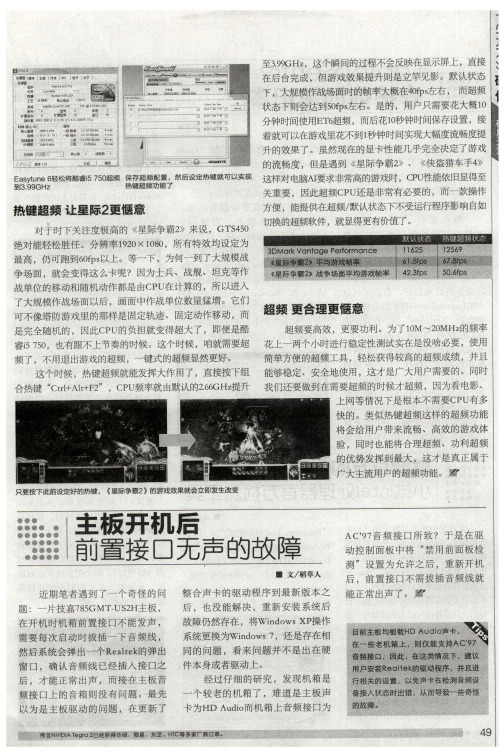
蔷
缫
i = p ∞_f 麓 s 4 6 f
是完全随机 的,N ̄ cp k u的负担就变得超大 了,即便是酷
频 了,不 用退 出游戏的超频 ,一键式的超频显然更好 。
超频要高效 ,更 要功利 。为 了1M ̄2MHz 0 0 的频率
简单方便的超频工具 ,轻松 获得较高 的超频成绩 ,并且
后 ,才 能正常 出声 ,而 接在 主板 音 经 过仔 细的研 究 ,发现 机箱 是 。
餐接凡 嘲 频 接 口上 的音 箱则 没有 f 。最 先 一 个较 老 的机 箱了 ,X _ q题 CN 是主 板 声
l ? ^a uI
l l
= : = 翟
} 鼎
j
醯I莹 -璧奇怪
- {1
… 5 : . : …。
“:
, … 状 下 会 5p 右。 的, 户 需 花 概 0 { 态 则 达 ̄0 s f左 是 用 只 要 大 1
… ,
:
车 时 I … 用E 6 , _后花 1秒 钟时 间保 存设 置 ,接 申 司使 ‘ T 韶颛、 …I 0, I l ● I’ ^ J … … ,而 — 1● … I 4 ’
睿i 70 5 5 ,也有跟不上节奏的时候 。这个时候 ,咱就需要超 花上一两个小 时进行稳定性测 试实在是没啥必要 ,使用 这个时候 ,热键超频就能发挥 大作 用了 ,直接按下组 能够稳定 、安全地使用 ,这才是广大用户需要的。同时 合热键 “ t+ l F ”,C U Cr At 2 l + P 频率就 由默认 的2 6 提升 我们还要 做到在需要超 频的时候才超频 ,因为看 电影、 . GHz 6 一
关重要 ,因此 超频 C U还是非常 有必要 的 ,而一款操作 P
关于技嘉主板前置接口无声的处理
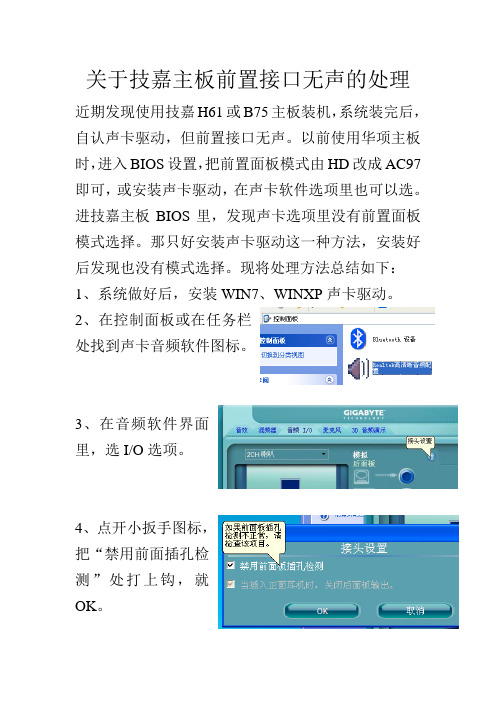
关于技嘉主板前置接口无声的处理 近期发现使用技嘉H61或B75主板装机,系统装完后,自认声卡驱动,但前置接口无声。
以前使用华项主板时,进入BIOS 设置,把前置面板模式由HD 改成AC97即可,或安装声卡驱动,在声卡软件选项里也可以选。
进技嘉主板BIOS 里,发现声卡选项里没有前置面板模式选择。
那只好安装声卡驱动这一种方法,安装好后发现也没有模式选择。
现将处理方法总结如下:
1、系统做好后,安装WIN7、WINXP 声卡驱动。
2、在控制面板或在任务栏
处找到声卡音频软件图标。
3、在音频软件界面
里,选I/O 选项。
4、点开小扳手图标,
把“禁用前面插孔检
测”处打上钩,就
OK 。
详解技嘉主板前置音频面板没有声音的原因

详解技嘉主板前置音频面板没有声音的原因
今天用技嘉主板装机,机箱前面板插孔始终没有声音输出,后面插孔正常。
又是拆机箱,又是测线路的搞了半天,终于发现问题所在。
希望遇到同样问题的朋友可以少走弯路,能够帮到你们。
观澜腾飞电脑提醒您注意以下几点:
1.装声卡驱动时一定要装主板自带的驱动。
(我就是一时偷懒,用了GHOST版本集成驱动酿成苦果)
2.装好声卡后,桌面的右下角会出现在一个紫色的小喇叭。
如图:
双击打开音效设置面板,点中第三项,也就是“音频I/O”选项。
如图:
再点击面板上的那个一个小板手
如图:
会弹出另一面板,有三个选项:
1.禁用前面板插孔检测
2.当插入正面耳机时,关闭后面板输出
3.当插入设备时,开启自动弹出对话框如图所示:
默认选中的是第二项和每三项,这里我们要选中第一项,在前面的方框里打勾。
此时第二项会变为灰色,你
现在可以把音箱插入前置面板,尽情享受美妙的音乐了!
原创作品,转载请注明出处:观澜腾飞电脑。
电脑故障维修:机箱前置音频故障解决方法
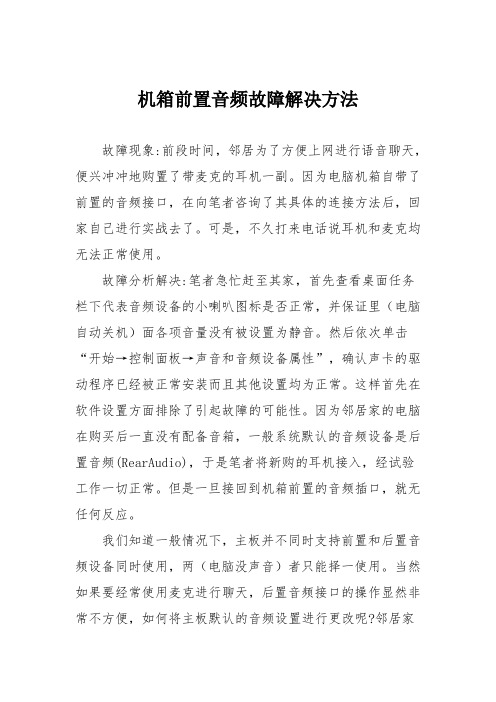
机箱前置音频故障解决方法
故障现象:前段时间,邻居为了方便上网进行语音聊天,便兴冲冲地购置了带麦克的耳机一副。
因为电脑机箱自带了前置的音频接口,在向笔者咨询了其具体的连接方法后,回家自己进行实战去了。
可是,不久打来电话说耳机和麦克均无法正常使用。
故障分析解决:笔者急忙赶至其家,首先查看桌面任务栏下代表音频设备的小喇叭图标是否正常,并保证里(电脑自动关机)面各项音量没有被设置为静音。
然后依次单击“开始→控制面板→声音和音频设备属性”,确认声卡的驱动程序已经被正常安装而且其他设置均为正常。
这样首先在软件设置方面排除了引起故障的可能性。
因为邻居家的电脑在购买后一直没有配备音箱,一般系统默认的音频设备是后置音频(RearAudio),于是笔者将新购的耳机接入,经试验工作一切正常。
但是一旦接回到机箱前置的音频插口,就无任何反应。
我们知道一般情况下,主板并不同时支持前置和后置音频设备同时使用,两(电脑没声音)者只能择一使用。
当然如果要经常使用麦克进行聊天,后置音频接口的操作显然非常不方便,如何将主板默认的音频设置进行更改呢?邻居家
电脑主板是技嘉的KT880,幸好主板的说明书还在,经查阅果然有相关的设置,而且主板说明特别指出:如果使用前置音频插口,必须拔除针脚56,910短接的跳线帽,这样输出信号才会转到前面的音频端口。
故障的原因也真像大白。
拔除相应的跳线帽,故障圆满解决。
机箱前置音频故障解决方法。
电脑音响插机箱前面没声音怎么办
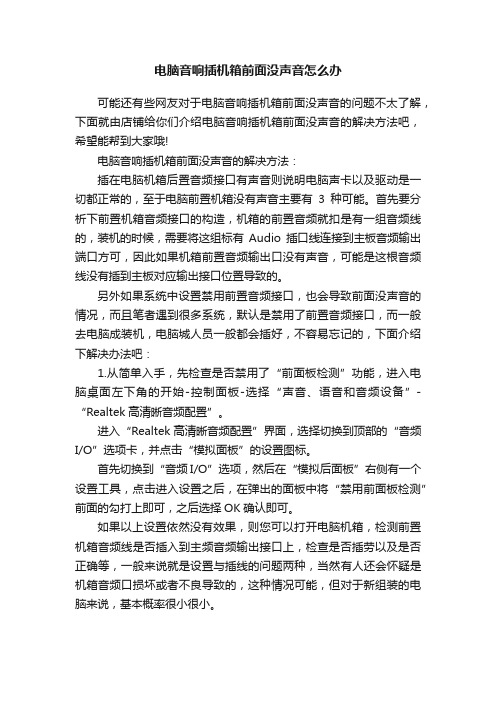
电脑音响插机箱前面没声音怎么办
可能还有些网友对于电脑音响插机箱前面没声音的问题不太了解,下面就由店铺给你们介绍电脑音响插机箱前面没声音的解决方法吧,希望能帮到大家哦!
电脑音响插机箱前面没声音的解决方法:
插在电脑机箱后置音频接口有声音则说明电脑声卡以及驱动是一切都正常的,至于电脑前置机箱没有声音主要有3种可能。
首先要分析下前置机箱音频接口的构造,机箱的前置音频就扣是有一组音频线的,装机的时候,需要将这组标有Audio插口线连接到主板音频输出端口方可,因此如果机箱前置音频输出口没有声音,可能是这根音频线没有插到主板对应输出接口位置导致的。
另外如果系统中设置禁用前置音频接口,也会导致前面没声音的情况,而且笔者遇到很多系统,默认是禁用了前置音频接口,而一般去电脑成装机,电脑城人员一般都会插好,不容易忘记的,下面介绍下解决办法吧:
1.从简单入手,先检查是否禁用了“前面板检测”功能,进入电脑桌面左下角的开始-控制面板-选择“声音、语音和音频设备”-“Realtek高清晰音频配置”。
进入“Realtek高清晰音频配置”界面,选择切换到顶部的“音频I/O”选项卡,并点击“模拟面板”的设置图标。
首先切换到“音频I/O”选项,然后在“模拟后面板”右侧有一个设置工具,点击进入设置之后,在弹出的面板中将“禁用前面板检测”前面的勾打上即可,之后选择OK确认即可。
如果以上设置依然没有效果,则您可以打开电脑机箱,检测前置机箱音频线是否插入到主频音频输出接口上,检查是否插劳以及是否正确等,一般来说就是设置与插线的问题两种,当然有人还会怀疑是机箱音频口损坏或者不良导致的,这种情况可能,但对于新组装的电脑来说,基本概率很小很小。
- 1、下载文档前请自行甄别文档内容的完整性,平台不提供额外的编辑、内容补充、找答案等附加服务。
- 2、"仅部分预览"的文档,不可在线预览部分如存在完整性等问题,可反馈申请退款(可完整预览的文档不适用该条件!)。
- 3、如文档侵犯您的权益,请联系客服反馈,我们会尽快为您处理(人工客服工作时间:9:00-18:30)。
关于技嘉主板前置接口无声的处理 近期发现使用技嘉H61或B75主板装机,系统装完后,自认声卡驱动,但前置接口无声。
以前使用华项主板时,进入BIOS 设置,把前置面板模式由HD 改成AC97即可,或安装声卡驱动,在声卡软件选项里也可以选。
进技嘉主板BIOS 里,发现声卡选项里没有前置面板模式选择。
那只好安装声卡驱动这一种方法,安装好后发现也没有模式选择。
现将处理方法总结如下:
1、系统做好后,安装WIN7、WINXP 声卡驱动。
2、在控制面板或在任务栏
处找到声卡音频软件图标。
3、在音频软件界面
里,选I/O 选项。
4、点开小扳手图标,
把“禁用前面插孔检
测”处打上钩,就
OK 。
